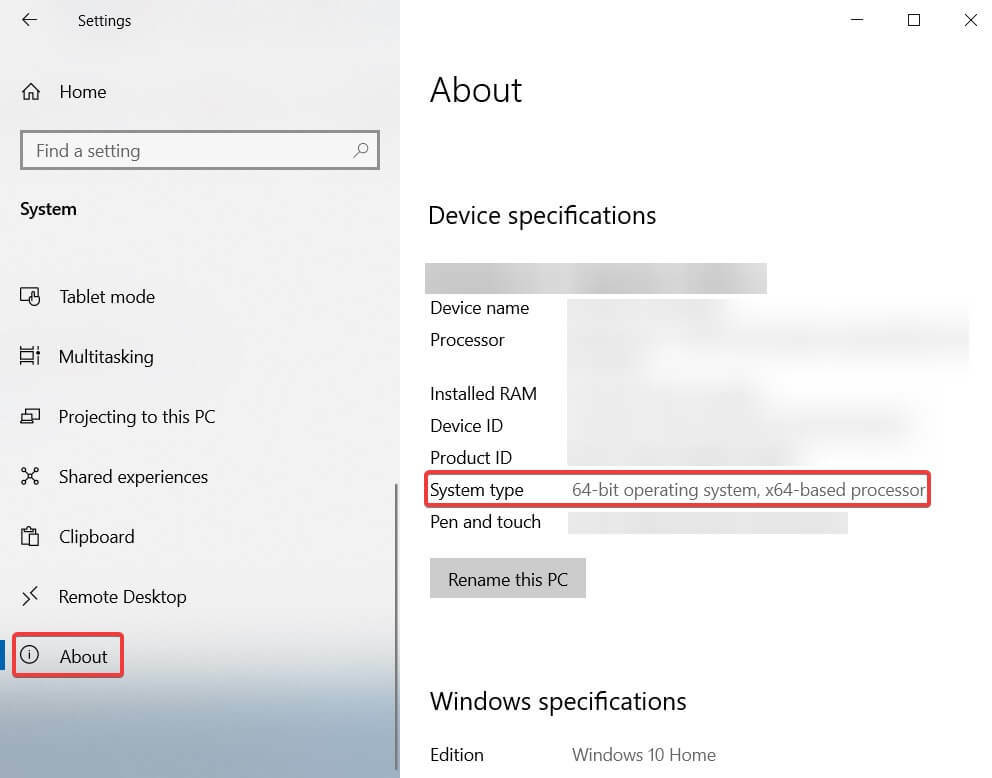- Microsoft Διορθώστε την Τρίτη συμβαίνει τη δεύτερη Τρίτη κάθε μήνα, οπότε δεν μπορείτε να το χάσετε εάν βάλετε μια υψηλή τιμή σε επιδιορθώσεις λογισμικού για προϊόντα λογισμικού της Microsoft.
- Παρόλα αυτά, δεν υπάρχει χαρά όταν κολλάμε στη διαμόρφωση της οθόνης ενημερώσεων των Windows στα Windows 10. Μπορείτε να περιμένετε να ολοκληρωθεί η διαδικασία ενημέρωσης. Η αφαίρεση τυχόν περιφερειακών USB και η πρόσβαση σε ασφαλή λειτουργία θα μπορούσε επίσης να βοηθήσει.
- Αυτό το άρθρο είναι μέρος του Ενότητα σφαλμάτων του Windows Update, οπότε φροντίστε να ελέγξετε άλλες συμβουλές αντιμετώπισης προβλημάτων σε περιόδους ανάγκης.
- Επισκεφτείτε το ειδικό μας Ειδικός κόμβος σφαλμάτων των Windows 10 για παρόμοιους οδηγούς.

- Κατεβάστε το εργαλείο επισκευής Restoro PC που συνοδεύεται από κατοχυρωμένες τεχνολογίες (διαθέσιμο δίπλωμα ευρεσιτεχνίας εδώ).
- Κάντε κλικ Εναρξη σάρωσης για να βρείτε ζητήματα των Windows που θα μπορούσαν να προκαλέσουν προβλήματα στον υπολογιστή.
- Κάντε κλικ Φτιάξ'τα όλα για να διορθώσετε ζητήματα που επηρεάζουν την ασφάλεια και την απόδοση του υπολογιστή σας
- Το Restoro κατεβάστηκε από 0 αναγνώστες αυτόν τον μήνα.
Σημείωση συντάκτη: Αυτή είναι η σελίδα 2 του τεράστιου οδηγού μας. Μη διστάσετε να επιστρέψετε Σελίδα 1 εάν έχετε χάσει μερικές από τις προηγούμενες λύσεις.
Περισσότερες λύσεις για το πώς να απαλλαγείτε από αυτό το σφάλμα
5. Χρησιμοποιήστε αυτόματη επισκευή ή επαναφορά συστήματος
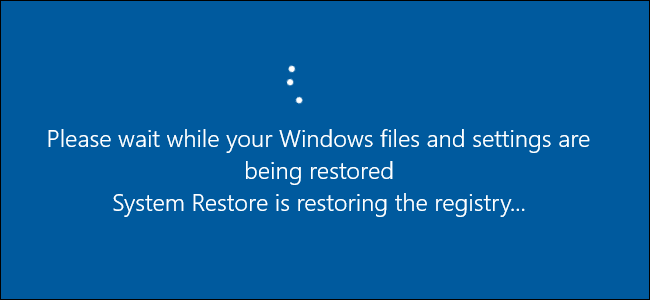
- Επιλέγω Αντιμετώπιση προβλημάτων> Επιλογές για προχωρημένους.
- Επιλέγω Αυτόματη επισκευή.
- Περιμένετε να ολοκληρωθεί η διαδικασία.
- Εάν το πρόβλημα δεν επιλυθεί, θα πρέπει να επαναλάβετε ολόκληρη τη διαδικασία ξανά και να επιλέξετε Επαναφοράς συστήματος αυτή τη φορά.
- Περιμένετε να ολοκληρωθεί η Επαναφορά Συστήματος και θα πρέπει να μπορείτε να επιστρέψετε στα Windows 10.
Λίγοι χρήστες ανέφεραν ότι κατάφεραν να διορθώσουν αυτό το πρόβλημα εκτελώντας Αυτόματη επισκευή ή Επαναφοράς συστήματος. Αφού ενεργοποιήσετε και απενεργοποιήσετε τον υπολογιστή σας μερικές φορές, θα πρέπει να δείτε το Προηγμένη οθόνη εκκίνησης.
Μόλις δείτε αυτήν την οθόνη, θα πρέπει να εφαρμόσετε τα παραπάνω βήματα. Εάν η Επαναφορά Συστήματος δεν λειτουργεί, μην πανικοβληθείτε. Ελεγξε αυτό χρήσιμος οδηγός και διορθώστε τα πράγματα ξανά.
6. Ελέγξτε τη μνήμη RAM

Εάν κολλήσετε στο Η διαμόρφωση των ενημερώσεων των Windows 100% ολοκληρωμένη δεν απενεργοποιεί τον υπολογιστή σας στην οθόνη, ίσως επειδή η μνήμη RAM σας είναι κατεστραμμένη.
Δοκιμάστε να αλλάξετε τη μνήμη RAM για να βρείτε την ελαττωματική μονάδα. Αυτή είναι μια απίθανη αιτία, επομένως θα πρέπει να δοκιμάσετε αυτήν τη λύση εάν όλες οι άλλες προηγούμενες λύσεις δεν λειτουργούν.
7. Ενημερώστε το BIOS σας
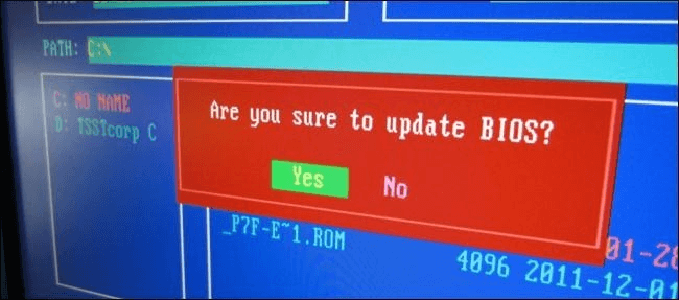
Εάν το πρόβλημα παραμένει, ίσως θελήσετε να δοκιμάσετε να ενημερώσετε το BIOS σας. Αμφιβάλλουμε πολύ ότι αυτό το ζήτημα προκαλείται από ξεπερασμένο BIOS, αλλά ορισμένοι χρήστες προτείνουν ενημέρωση του BIOS, οπότε ίσως θελήσετε να το δοκιμάσετε εάν αποτύχουν όλες οι άλλες λύσεις.
Εάν ο υπολογιστής σας δεν θα ξεκινήσει μετά από μια ενημέρωση των Windows, μπορείτε ρίξτε μια ματιά σε αυτό το άρθρο να λύσει το πρόβλημα εύκολα.
Η ενημέρωση του BIOS είναι μια προηγμένη διαδικασία που μπορεί να προκαλέσει μόνιμη βλάβη στον υπολογιστή σας εάν δεν είστε προσεκτικοί, οπότε φροντίστε να ανατρέξετε στο εγχειρίδιο οδηγιών της μητρικής πλακέτας για λεπτομερείς οδηγίες.
Η ενημέρωση του BIOS φαίνεται τρομακτική; Κάντε τα πράγματα πιο εύκολα με τη βοήθεια αυτού του πρακτικού οδηγού.
8. Καταργήστε την προβληματική ενημέρωση
- Εισαγω Λειτουργία ασφαλείας ακολουθώντας τα βήματα από Λύση 4.
- Όταν εισάγετε Λειτουργία ασφαλείας, πατήστε Κλειδί Windows + I για να ανοίξετε το Εφαρμογή ρυθμίσεων.
- Μεταβείτε στο Ενημέρωση και ασφάλεια Ενότητα.
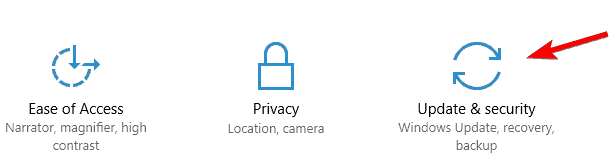
- Κάντε κλικ στο Ενημέρωση ιστορικού.
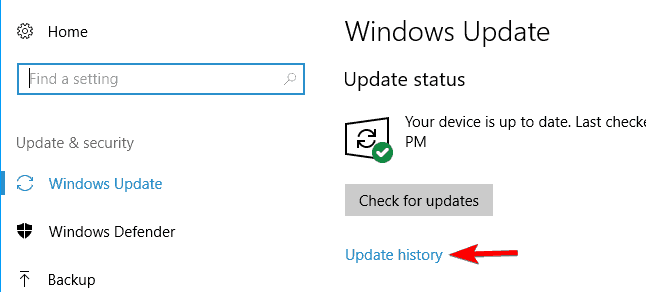
- Τώρα κάντε κλικ στο Απεγκαταστήστε ενημερώσεις.
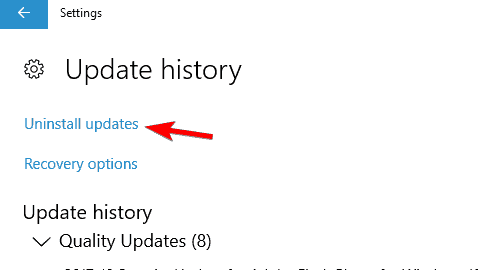
- Θα εμφανιστεί μια λίστα με τις πρόσφατες ενημερώσεις. Τώρα απλώς βρείτε και κάντε διπλό κλικ στην ενημέρωση που θέλετε να καταργήσετε.
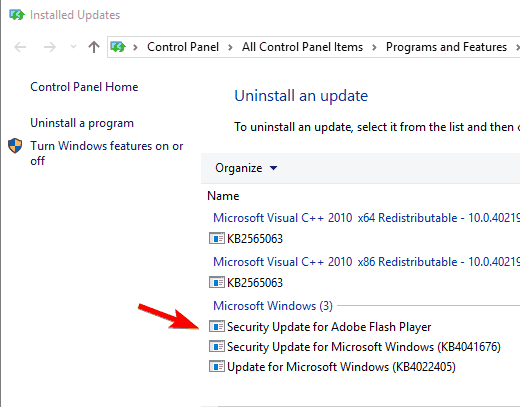
Εάν παίρνετε συνεχώς Η διαμόρφωση των ενημερώσεων των Windows 100% ολοκληρωμένη δεν απενεργοποιεί τον υπολογιστή σας μήνυμα, το πρόβλημα μπορεί να είναι μια προβληματική ενημέρωση.
Πολλοί χρήστες ανέφεραν ότι επιλύθηκαν το ζήτημα απλώς εντοπίζοντας και αφαιρώντας την προβληματική ενημέρωση. Για να το κάνετε αυτό, ακολουθήστε αυτά τα βήματα.
Αφού καταργήσετε την ενημέρωση, ελέγξτε αν όλα είναι εντάξει. Εάν ναι, ίσως θελήσετε να αποτρέψετε την εγκατάσταση της ενημέρωσης. Για να δείτε πώς να το κάνετε αυτό, φροντίστε να ελέγξετε το άρθρο μας πώς να απενεργοποιήσετε τις αυτόματες ενημερώσεις των Windows 10.
Εάν αντιμετωπίζετε προβλήματα με το άνοιγμα της εφαρμογής Ρύθμιση, ρίξτε μια ματιά σε αυτό το άρθρο για να λύσει το πρόβλημα.
Κολλημένος Η διαμόρφωση των ενημερώσεων των Windows 100% ολοκληρωμένη δεν απενεργοποιεί τον υπολογιστή σας Η οθόνη μπορεί να είναι αρκετά απογοητευτική, αλλά λάβετε υπόψη ότι η ενημέρωσή σας πιθανότατα δεν έχει κολλήσει και θα πρέπει απλώς να περιμένετε λίγο για να ολοκληρώσει την εγκατάστασή της.
Εάν αυτό δεν λειτουργεί, μη διστάσετε να δοκιμάσετε οποιαδήποτε άλλη από τις λύσεις μας. Εάν έχετε περισσότερες ερωτήσεις, αφήστε τις στην παρακάτω ενότητα σχολίων.
Συχνές Ερωτήσεις
Σας συνιστούμε να έχετε κατά νου ότι οι φορητοί υπολογιστές κλείνουν συνήθως όταν κλείνετε το καπάκι τους. Επομένως, μην τα κλείσετε κατά την ενημέρωση.
Η διαδικασία ενημέρωσης μπορεί να διαρκέσει λίγο. Οι χρήστες αναφέρουν συχνά ότι η διαδικασία διαρκεί από 30 λεπτά έως 2 ώρες για να ολοκληρωθεί.
Η αφαίρεση περιφερειακών USB και η πρόσβαση σε ασφαλή λειτουργία είναι επιβεβαιωμένες λύσεις, όπως περιγράφεται σε αυτό οδηγός για το πώς να ξεπεράσετε την κολλημένη οθόνη ενημερώσεων των Windows.
![Προετοιμασία των Windows. Μην απενεργοποιήσετε τον υπολογιστή σας [Διορθώθηκε]](/f/5605d07f99ab5a80be854299d6340098.jpg?width=300&height=460)